ทาง Facebook ได้เตรียมเพลงที่สามารถใช้ได้ฟรี เพื่อนำมาใช้ในการตัดต่อวิดีโอสั้น เพื่ออัปโหลดเข้า Facebook Reels ในบทความนี้ก็จะอธิบายวิธีดาวน์โหลดเพลงเหล่านั้น และนำมาใช้ในการตัดต่อวิดีโอ ด้วยแอป CapCut ในมือถือแอนดรอยด์ ซึ่งการจัดการกับเสียงเพลงจะง่ายกว่า iPhone/iPad อย่างมาก
เสียงเพลงมีความสำคัญต่อการตัดต่อวิดีโอ เพราะช่วยให้วิดีโอดูมีความน่าสนใจมากยิ่งขึ้น สำหรับการทำคลิปสั้นเพื่ออัปโหลดเข้า Facebook Reels ก็จะมีเพลงฟรีให้ใช้งาน แต่เพลงเหล่านี้ก็ใช่ว่าจะฟรีตลอดไป ดังนั้น ก็แนะนำว่า อาจจะใช้ในช่วงแรกๆ ที่ทำคลิป แล้วยังไม่ค่อยมีคนติดตามมากนัก ใส่เพลงที่ฮิตกันเอาไว้ก่อน จะช่วยดึงความสนใจได้มาก เพิ่มยอดผู้ติดตาม หลังจากนั้น ก็เน้นใช้เพลงที่ไม่มีปัญหาเรื่องลิขสิทธิ์ ป้องกันคลิปโดนปิด
ดาวน์โหลดเพลง เสียงฟรีไว้ในมือถือ
ก่อนอื่นเราก็จะทำการดาวน์โหลดเพลง หรือ เสียงเอฟเฟคต์ ที่ทาง Facebook เตรียมเอาไว้ให้ ลงในมือถือแอนดรอยด์ของเราเสียก่อน
1. เข้าแอป Chrome
2. พิมพ์คำค้นหา Facebook Sound Collection
3. แตะเลือกลิงค์ไปยังเว็บไซต์ Facebook เพื่อไปดาวน์โหลดไฟล์เสียง
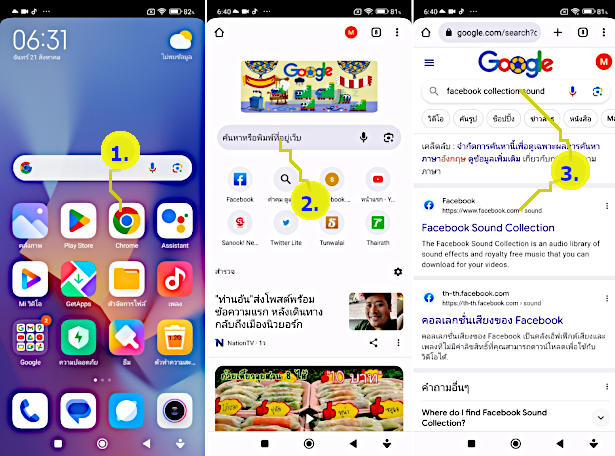
4. เงื่อนไขการใช้งาน แตะติ๊กถูก และ ฉันยินยอม
5. จะเข้าสู่เว็บไซต์ Facebook sound collection จะพบกับศิลปินผู้สร้างเพลง และรายชื่อเพลง ด้านล่าง
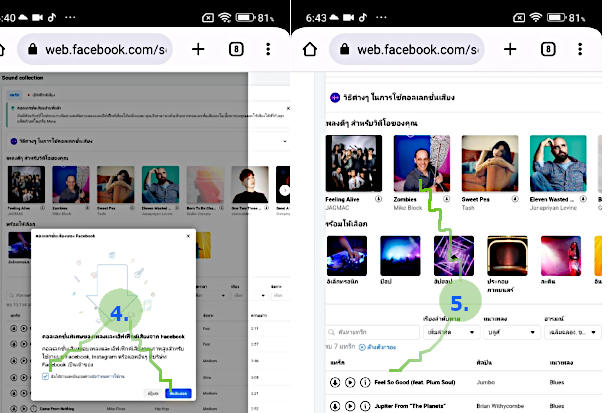
6. แตะปุ่มเพลย์ หน้าเพลง เพื่อลองฟัง แตะอีกครั้ง เพื่อหยุด
7. ชอบเพลงนั้น แตะ v ดาวน์โหลดลงเก็บในมือถือ
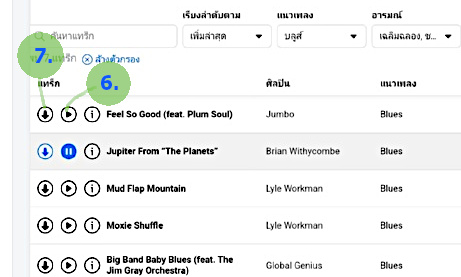
8. การค้นหาเพลง มีหลายวิธีเช่น ค้นหาตามแนวเพลง ป็อบ ร็อก บลู คลาสสิก คันทรี ฯลฯ แตะติ๊กถูก แตะอีกครั้ง ยกเลิก
9. แตะเลือกค้นหาตามอารมเพลง รื่นเริง สนุก เหงา ฯลฯ
10. แตะเลือกค้นหาตามระยะเวลา วิดีโอของเรายาวกี่นาที กี่วินาที ก็ค้นหาตามนั้น ไม่เสียวเลาตัดเนื้อเพลงออก
11. ค้นหาตามเสียง มีเสียงร้อง หรือไม่มี แนะนำแบบไม่มีเสียงร้อย มีความปลอดภัยในเรื่องลิขสิทธิ์มากขึ้น
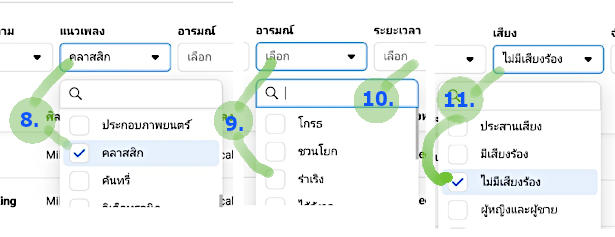
ดูเพลงที่ได้ดาวน์โหลดมาอยู่ที่ไหน
การใช้มือถือแอนดรอยด์ การดูรายชื่อเพลงที่ดาวน์โหลดมาจะค่อนข้างสะดวก
1. ติดตั้งและเปิดแอป Files by Google
2. แตะเลือก หมูวดหมู่ การดาวน์โหลด
3. จะพบกับชื่อเพลง ให้จดชื่อเพลงเอาไว้ เพื่อความง่ายในการค้นหา กรณีในเครื่องมีเพลงจำนวนมาก หากต้องการฟัง ก็แตะเล่นเพลงได้เลย
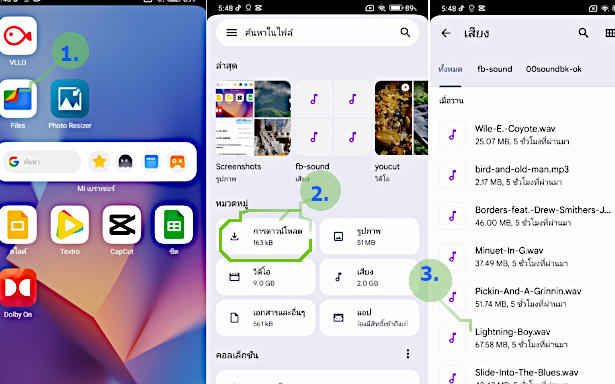
วิธีใส่เพลงในแอป CapCut
ตอนนี้ก็มาถึงวิธีการใส่เพลงแอป CapCut ซึ่งจะเป็นการทำงานในแอนดรอยด์
1. เข้าแอป CapCut
2. แตะ กรรไกร แล้วแตะ + โปรเจกต์ใหม่
3. แตะเลือก วิดีโอที่ต้องการใส่เพลงประกอบ แล้วแตะ เพิ่ม
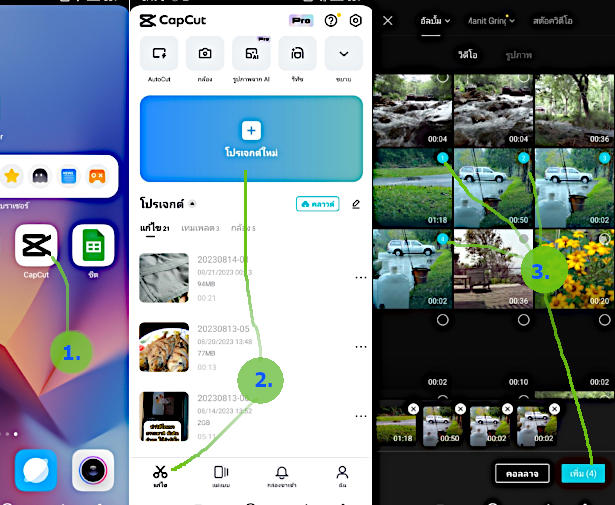
4. แตะเลือก ระดับเสียง
5. แตะเลือก เสียง เพื่อไปเลือกเสียงเพลง
6. แตะเลือกโฟลเดอร์ เพื่อไปเลือกเสียงที่ดาวน์โหลดมา
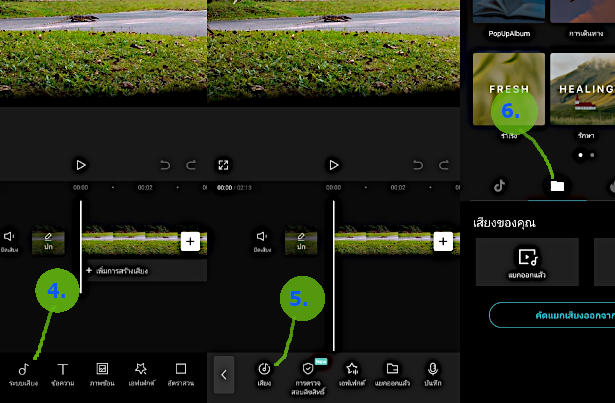
7. แตะและพิมพ์ชื่อเพลง ที่ได้จดเอาไว้แล้วในหัวข้อก่อนหน้า แล้วแตะเลือกเพลง
8. แตะ จากอุปกรณ์ แตะที่เพลง เพื่อลองฟังก่อน แล้วแตะ + เพิ่มเพลงเข้าไปในวิดีโอ
9. เพลงถูกเพิ่มเข้ามาแล้ว จะต้องลดระดับเสียงลง เพราะจะดังมาก แตะเลือกเสียงเพลง ให้เป็นกรอบขาวแบบนี้ แล้วแตะ ระดับเสียง ไอคอนลำโพง
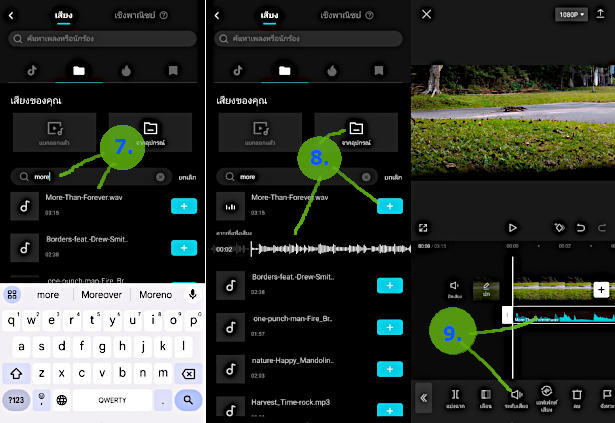
10. ลดความดังของเสียงเพลงลง แล้วแตะ ถูก อย่าให้ดังมาก จะสร้างความรำคาญให้ผู้ชม
11. เลื่อนเส้นเวลา ไปท้ายสุดของวิดีโอ
12. ขณะนั้นต้องแตะเลือกวิดีโอ ให้ปรากฏกรอบขาว แล้วแตะ แบ่ง
13. เสียงเพลงจะถูกตัดแบ่ง ให้แตะ ลบ เพื่อลบออก
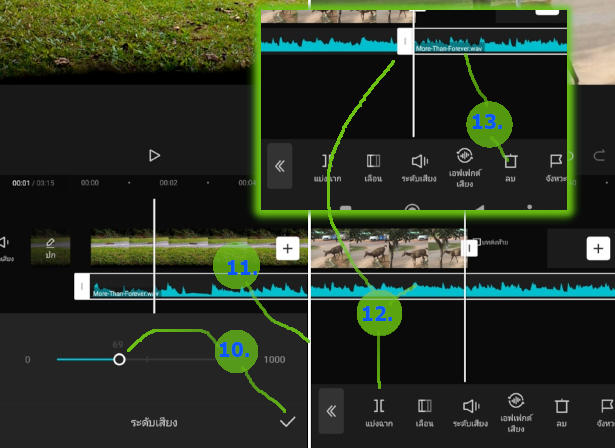
14. เสียงท้ายคลิป ถูกตัดออกไปแล้ว
15. แตะเลือกเสียงเพลงประกอบให้เป็นกรอบขาว
16. แตะเลือก เลื่อน
17. ตั้งค่า ให้เสียงเพลงเริ่มเล่นโดยจะเพิ่มความดังขึ้นเรื่อยๆ ส่วนตอนจบเพลงจะค่อยๆ เบาลงๆ แล้วแตะ ถูก

สรุป
การทำคลิปสั้น เพลงเป็นสิ่งสำคัญ แรกๆ อาจจะใส่เพลงมีลิขสิทธิ์ไปก่อน ดึงๆ คนให้เข้ามา จากนั้นก็เริ่มทำคลิปที่ไม่มีเพลงที่มีลิขสิทธิ์


